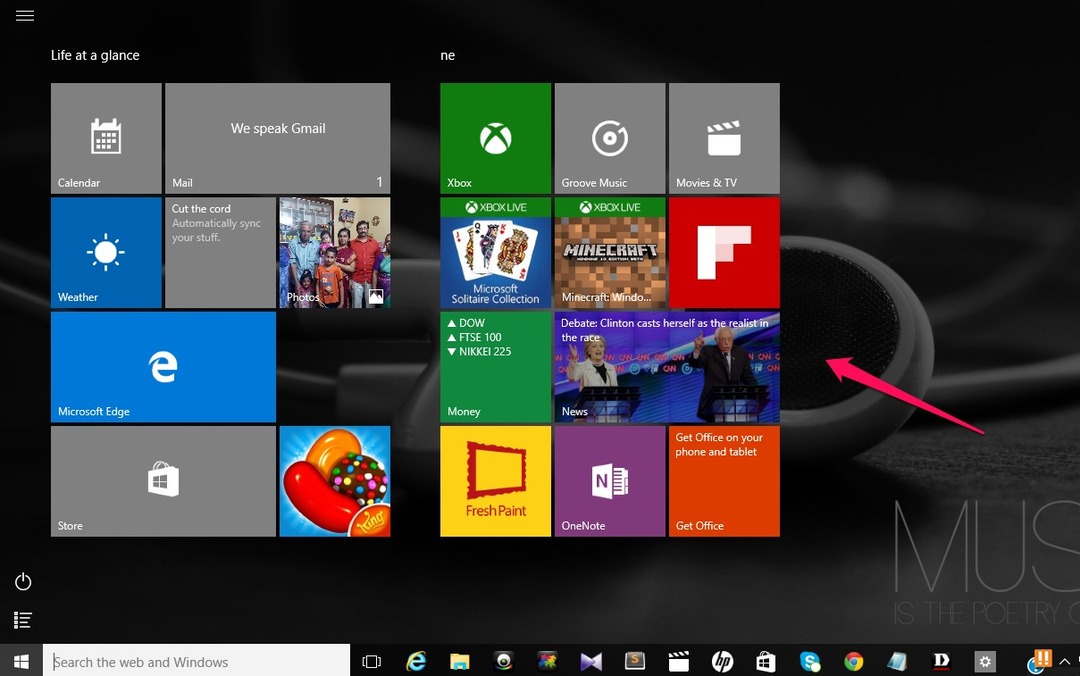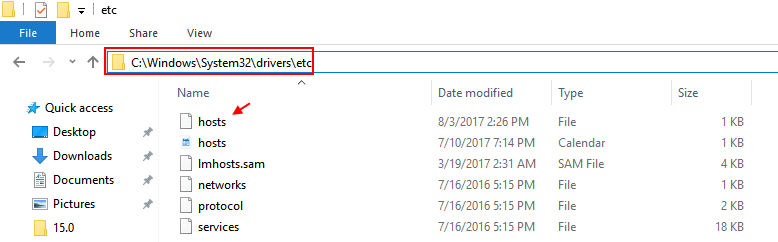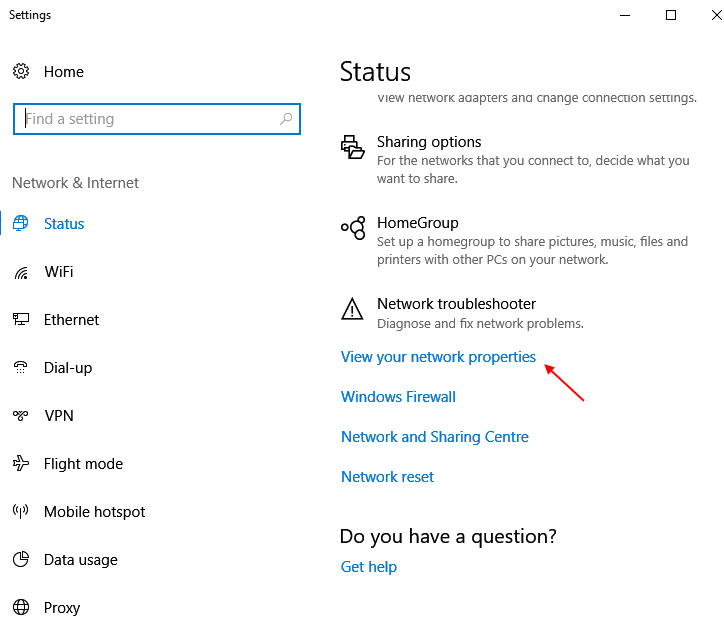Acest software vă va menține drivere în funcțiune, astfel vă va proteja de erorile obișnuite ale computerului și de defecțiunile hardware. Verificați acum toate driverele în 3 pași simpli:
- Descărcați DriverFix (fișier descărcat verificat).
- Clic Incepe scanarea pentru a găsi toți driverele problematice.
- Clic Actualizați driverele pentru a obține versiuni noi și pentru a evita defecțiunile sistemului.
- DriverFix a fost descărcat de 0 cititori luna aceasta.
Chiar dacă mai puține laptop-uri includ unități optice DVD în zilele noastre, există încă multe care o fac. În cazul în care butonul de unitate DVD al laptopului dvs. nu scoate discul, există o serie de soluții potențiale. Iată câteva sugestii care vă vor ajuta să remediați unitatea DVD a laptopului pentru a scoate discul.
Dar mai întâi, iată câteva alte exemple ale acestei probleme:
- Unitatea CD nu se deschide pe un laptop
- Butonul de evacuare DVD nu funcționează
- Unitatea DVD laptop Acer nu se deschide
- Unitatea CD nu deschide Windows 10
- Unitatea DVD Acer nu se deschide
Ce trebuie să faceți dacă butonul de ejectare nu mai funcționează pe laptop
Cuprins:
- Scoateți unitatea în Windows
- Închideți software-ul în Windows
- Actualizați driverul unității CD / DVD
- Rulați instrumentul de depanare hardware și dispozitive
- Reinstalați driverul unității CD / DVD
- Ejectare forțată
Remediere: butonul Eject nu funcționează în Windows 10, 8.1, 7
1. Scoateți unitatea în Windows
- În primul rând, puteți deschide în continuare o unitate DVD în Windows. Pentru a face acest lucru, faceți clic pe Explorator de fișiere din bara de activități a Windows 10 (sau deschideți Windows Explorer pe platformele anterioare).
- Clic Acest PC în stânga ferestrei File Explorer, ca în instantaneul de mai jos.
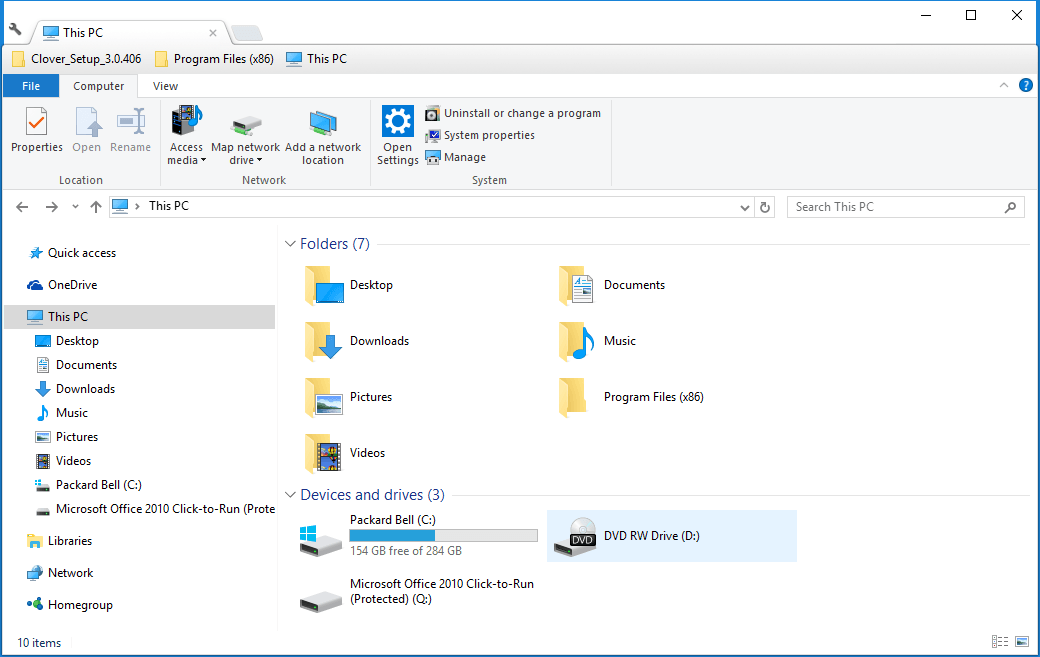
- Faceți clic dreapta pe unitatea DVD listată acolo și selectați Scoateți din meniul contextual. Unitatea DVD se poate deschide.
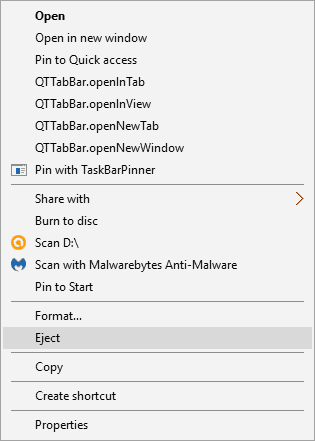
2. Închideți software-ul în Windows
Dacă Scoateți opțiunea nu a deschis unitatea, ar putea exista unele programe care o țin închisă dacă un disc este deja introdus. Chiar dacă bara de activități nu include nicio fereastră de program deschisă, este posibil să fie necesar să închideți unele programe de fundal după cum urmează.
- Faceți clic dreapta pe pictogramele software din tava de sistem și selectați o opțiune de închidere sau ieșire din meniurile contextuale ale programelor.
- Puteți face clic dreapta pe bara de activități și selecta Gestionar de sarcini pentru a deschide fereastra prezentată în imaginea de mai jos.
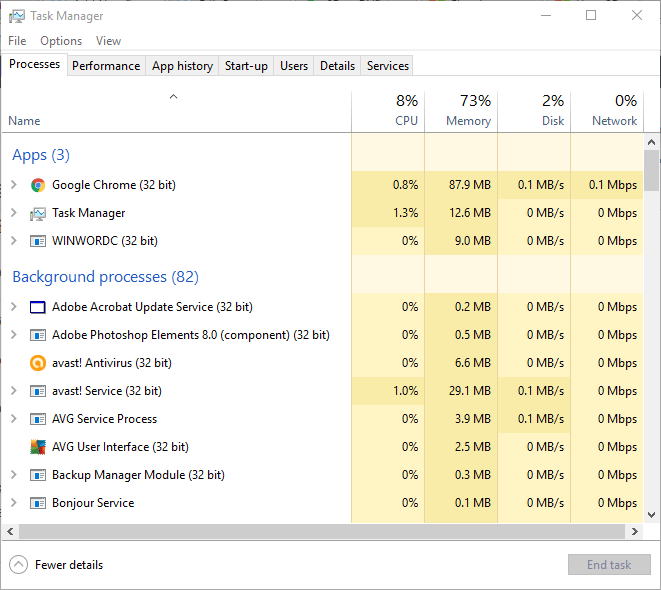
- Acum faceți clic dreapta pe programele listate în procesele de fundal și selectați Termină sarcina să le închidă.
- După ce ați închis cât mai multe programe software, apăsați din nou butonul de evacuare DVD.
3. Actualizați driverul unității CD / DVD
Driverul de dispozitiv al unității DVD ar putea avea legătură cu faptul că butonul de ejectare nu funcționează. Actualizarea driverului ar putea remedia în mod fiabil unitatea DVD. Acesta va fi cazul mai ales după recent actualizarea platformei OS, ceea ce poate duce la incompatibilități ale driverului de dispozitiv.
- Deschideți Cortana și introduceți „Device Manager” în caseta de căutare.
- Selectați Manager de dispozitiv pentru a deschide fereastra afișată în instantaneul de mai jos.
- Clic Unități CD / DVD-ROM în fereastra Device Manager.
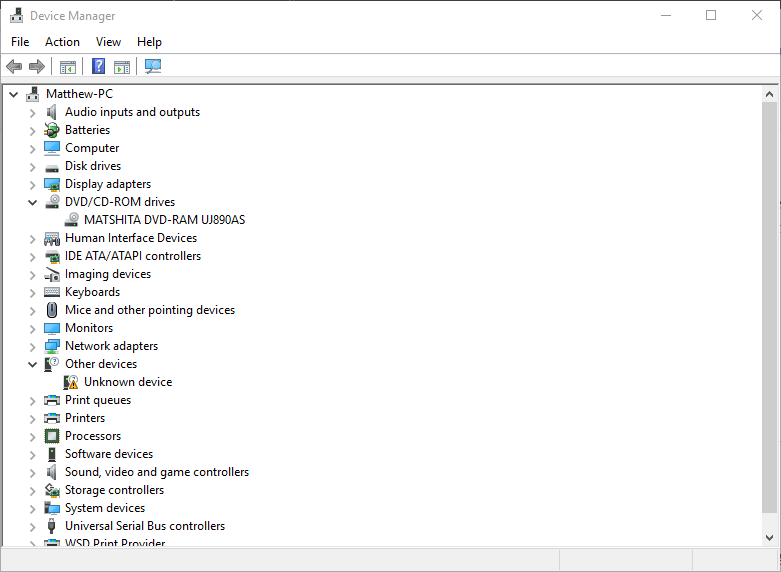
- Apoi faceți clic dreapta pe unitatea DVD listată acolo și selectați Actualizați software-ul driverului.
- Selectați Căutați automat software-ul actualizat al driverului pe fereastra Actualizare software driver. Windows va găsi apoi cele mai recente drivere de dispozitiv pentru unitatea DVD.
Actualizați driverele automat
Este foarte important să alegeți versiunile de driver potrivite de pe site-ul web al producătorului. Dar, din moment ce poate fi greu să găsiți driverele potrivite pentru unitatea DVD, un software dedicat găsirii automate a driverelor poate fi util.
Aceste instrumente sunt dezvoltate pentru a actualiza driverele în mod automat și pentru a preveni deteriorarea computerului cauzată de instalarea versiunilor greșite ale driverului în numele dvs.
⇒Obțineți Driverfix
4. Rulați instrumentul de depanare hardware și dispozitive
Dacă rulați Windows 10 Creators Udate (2017) și este posibil să faceți acest lucru, există un instrument util de depanare pentru rezolvarea diferitelor probleme. Inclusiv probleme legate de hardware. Deci, dacă niciuna dintre soluțiile anterioare nu rezolvă problema, să încercăm instrumentul de depanare hardware.
Iată cum puteți face acest lucru:
- Mergi la Setari.
- Mergi la Actualizări și securitate > Depanare.
- Derulați în jos și faceți clic Hardware și dispozitive.
- Mergi la Rulați instrumentul de depanare.

- Așteptați finalizarea procesului.
- Reporniți computerul.
5. Reinstalați driverul unității CD / DVD
Dacă nu este nevoie să actualizați Unitate CD / DVD driver, îl puteți reinstala în schimb. Puteți face acest lucru făcând clic dreapta pe unitatea DVD din fereastra Windows Device Manager și selectând Dezinstalați > O.K. Apoi, când reporniți Windows, driverul de dispozitiv este reinstalat automat.
6. Ejectare forțată
Unele laptopuri au un orificiu de evacuare forțată pe unitățile lor de DVD. Dacă puteți găsi un orificiu mic pe unitatea DVD, acesta este probabil butonul de ejectare forțată. Nu confundați-l cu vreun port de conexiune pentru căști mai mare care ar putea fi lângă unitatea DVD. Dacă ați găsit o gaură de evacuare forțată, puteți deschide unitatea DVD după cum urmează.
- Opriți Windows pentru a opri laptopul.
- Acum desfășurați o agrafă astfel încât să se extindă cu aproximativ unu până la doi centimetri.
- Apoi, ar trebui să introduceți agrafa în orificiul de evacuare forțată de pe unitatea DVD.
- Apăsați ușor agrafa în orificiu până când apare tava unității DVD.
- Acum puteți extrage compartimentul unității până la capăt și puteți elimina orice CD sau DVD.
Deci, astfel puteți repara o unitate DVD care nu este scoasă. Dacă butonul de evacuare al unității DVD de multe ori nu funcționează, luați în considerare înlocuirea acestuia cu un unitate Blu-ray externă pentru laptopuri.
Povești conexe pe care trebuie să le verificați:
- Remediere: unitatea DVD lipsește în Windows 10
- Remediere: DVD-ul nu funcționează în Windows 10 / 8.1
- Remediere: DVD-ul nu va fi redat pe laptopul ASUS
- Remediere: redarea automată nu funcționează în Windows 10
- Windows 10 Nu poate reda DVD sau Blu-ray [Fix]